블로거라면 누구나 상위노출을 꿈꾸지만, 이런저런 이유로 티스토리를 선택한 블로거들은 검색의 강자인 네이버를 배제할 수가 없습니다.
티스토리 운영자들은 이 때문에 네이버 웹마스터도구 등록이 필수인데요...
Naver 웹마스터도구에 자신의 블로그를 등록하는 방법은 이전 글에서 소개했으니 필요하신 분은 아래의 글을 참고하세요.
[Digital Marketing/Blog] - [Naver] 네이버 웹마스터도구 사이트 등록 방법(티스토리 블로그 등록하는 법)
티스토리 블로그를 비롯 네이버 블로그가 아닌 블로그들은 필수적으로 네이버 웹마스터도구에 등록해야 하며, 등록후에는 최적화를 위해 사이트맵과 RSS를 같이 등록해 주어야 합니다.
이전 글에서 제외되었던 사항이라 여기서 풀어 봅니다. 조금 깁니다.... 그래도 참고 해 주세요.
네이버웹마스터도구에 등록을 하셨다면 자신의 사이트를 확인하실 수 있을 겁니다.
등록이 되어 있지 않으시다면 '사이트 추가+'를 눌러 사이트를 등록해 주세요. 그리고, 등록된 자신의 사이트 주소를 클릭하세요.
좌측의 현황 > 사이트 최적화를 보시면 검색 로봇 수집 현황쪽에 사이트맵과 RSS란에 'X' 표시가 되어 있을 겁니다.(등록을 하지 않았다면... 저는 등록을 했기 때문에 체크 표시로 되어 있습니다.)
그럼, 이제 사이트맵을 생성해서 등록하는 법에 대해 알아보겠습니다.
Online XML Sitemap Generator를 사용할 겁니다.
사이트에 접속 후 우측 입력란에 자신의 사이트 주소를 넣고 'Get free XML Sitemap'버튼을 눌러주세요.
그럼, 아래 이미지처럼 체크해 주시고 세팅이 완료되면 'Get free XML Sitemap'버튼을 눌러주세요.
하단에 진행여부가 Status 라고 표시됩니다. 완료되기 까지는 조금 기다리셔야 합니다.
완료되면 Complete라고 뜨고 'Please download your Sitemap' 이라고 링크가 뜹니다. 이걸 눌러 주세요.
그럼, 다음 이미지와 같이 페이지가 이동됩니다.
sitemap.xml 이라는 파일을 다운로드 합니다.
글작성 에디터에서 '파일'을 선택 후 다운로드 받은 'sitemap.xml' 파일을 등록합니다.
이후, 우측 상단의 'HTML' 체크박스를 선택 후 변경된 부분에서 cfile 앞부분에 attachment/ 를 붙여 줍니다.
attachment/cfile8~
이런식으로 앞에 붙여 주고... 위에 붉은색으로 밑줄친 부분 'attachment/cfile8.~~~.xml' 까지 복사를 합니다.
네이버 웹마스터두고 사이트맵 제출쪽 빈칸에 복사한 내용을 붙여 넣고 '확인'을 누르면 등록이 됩니다.
제대로 등록이 되었다면 위의 이미지와 같이 제출된 사이트맵이라고 해서 노출이 됩니다.
-----------------------------------------------------
여기까지 수고 많으셨습니다. 이제 RSS 등록을 합니다. RSS 등록은 손쉽게 금방 끝납니다.
좌측 메뉴에서 RSS 제출을 선택하고... 자신의 블로그 주소를 쓴 후 뒷 부분에 '/rss' 라고만 적고 확인 눌러 주면 끝납니다.
제대로 등록이 되었다면 위와 같이 모두 체크 표시가 되어 있을 겁니다.
수고 많으셨어요.
'Digital Marketing > Blog' 카테고리의 다른 글
| 티스토리 Square 스킨의 최근 포스트(Recent Post) 썸네일 오류 해결방법 (0) | 2018.01.30 |
|---|---|
| 티스토리 추가된 블로그에 구글 애드센스 달기 (0) | 2018.01.10 |
| 블로그 제목 작성시 엉뚱한 짓을 했었던 것 같네요. (0) | 2018.01.05 |
| 티스토리에서 네이버 웹마스터도구 소유확인 하는 방법 (0) | 2017.12.28 |
| 내 블로그 랭킹은 얼마나 될까? 블로그 순위를 알아보자. (0) | 2017.11.23 |










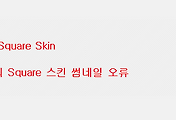
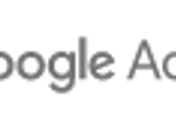
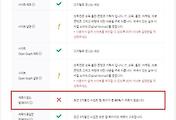
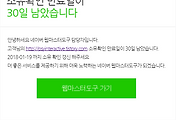
댓글